วิดีโอ: แชร์ไฟล์และโฟลเดอร์กับ Microsoft ๓๖๕ หนึ่งในความท้าทายวันทำงานที่พบมากที่สุดคือการจัดระเบียบ OneDrive สำหรับที่ทำงานหรือโรงเรียน และ SharePoint เอกสารและไซต์ ต่อไปนี้คือวิธีที่คุณสามารถจัดระเบียบเอกสารและไซต์ใน OneDrive สำหรับที่ทำงานหรือโรงเรียน
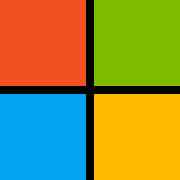
เก็บเอกสารใน OneDrive สำหรับที่ทำงานหรือโรงเรียน หรือในไลบรารีของไซต์ทีมของคุณ
สำหรับข้อมูลเกี่ยวกับการใช้ OneDrive สำหรับที่ทำงานหรือโรงเรียน และไซต์ทีมด้วยกันซึ่งเหมาะสำหรับธุรกิจขนาดเล็กให้ดูที่การตั้งค่าที่เก็บไฟล์และการแชร์ของ Microsoft ๓๖๕
OneDrive สำหรับที่ทำงานหรือโรงเรียน เป็นไลบรารีเอกสารส่วนบุคคลของคุณใน Microsoft 365 ไฟล์ที่คุณเก็บไว้ใน OneDrive สำหรับที่ทำงานหรือโรงเรียน จะเป็นแบบส่วนตัวโดยค่าเริ่มต้น แต่คุณสามารถแชร์ไฟล์ได้ตามต้องการ ทีมไซต์ของคุณคือไซต์ที่แชร์โดยบุคคลที่ระบุในองค์กรของคุณ
คุณสามารถเก็บข้อมูลได้สูงสุด 1 TB ใน OneDrive สำหรับที่ทำงานหรือโรงเรียน สำหรับข้อมูลเพิ่มเติมเกี่ยวกับขีดจำกัดของที่เก็บข้อมูลให้ดูที่ขีดจำกัดของ SharePoint
เมื่อต้องการไปยัง OneDrive สำหรับที่ทำงานหรือโรงเรียน หรือไลบรารีไซต์ทีมของคุณให้ลงชื่อเข้าใช้ Microsoft 365 จากนั้นเลือกทำอย่างใดอย่างหนึ่งต่อไปนี้:
• เลือก OneDrive ในส่วนหัว แล้วคลิก ไฟล์ ใน แถบเปิดใช้งานด่วน ที่ด้านข้างของหน้าจอ
• เลือก ไซต์ ในส่วนหัว เลือกไทล์ ทีมไซต์ จากนั้นเลือกไลบรารี เอกสาร ในแถบ เปิดใช้งานด่วน ที่ด้านข้างของหน้าจอ
เมื่อต้องการเริ่มกิจกรรมใน OneDrive สำหรับที่ทำงานหรือโรงเรียน หรือไลบรารีเอกสารของทีมไซต์ ให้ใช้ตัวเลือกในแถบ คำสั่งแบบเร็ว เหนือไลบรารี หรือจุดไข่ปลา (...) บนแต่ละไฟล์:
• ซิงค์ OneDrive สำหรับที่ทำงานหรือโรงเรียน กับคอมพิวเตอร์ของคุณเพื่อการเข้าถึงไฟล์จากเครื่องของคุณ
• ดูและเปิดไฟล์ที่เลือก ในแอปพลิเคชันของไฟล์นั้นๆ
• แชร์ไฟล์ ให้ดูที่แชร์ไฟล์ใน OneDrive for work หรือโรงเรียนเพื่อดูข้อมูลเพิ่มเติม
ถ้าคุณคลิกขวาบนเอกสาร คุณจะได้รับรายการเมนูลอยของตัวเลือกอื่นๆ เช่น แชร์ ดาวน์โหลด ลบ ย้ายหรือคัดลอก และรับลิงก์ไปยังไฟล์ สำหรับเคล็ดลับเพิ่มเติมให้ดูจัดระเบียบไฟล์ในไลบรารี
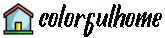


Post a Comment